Configure automated builds from GitHub and BitBucket (從 GitHub 和 BitBucket 設定自動建置)
注意
自動建置需要 Docker Pro、Team 或 Business 訂閱。
要自動建置和測試您的映像檔,您需要將您的託管原始碼服務連結到 Docker Hub,以便它可以存取您的原始碼儲存庫。您可以為使用者帳戶或組織設定此連結。
如果您要連結原始碼供應商來為團隊建立自動建置,請按照說明為團隊建立服務帳戶,然後再按照以下說明連結帳戶。
連結至 GitHub 使用者帳戶
登入 Docker Hub。
選取右上角導覽列中的**設定**圖示,然後選取**儲存庫設定**。
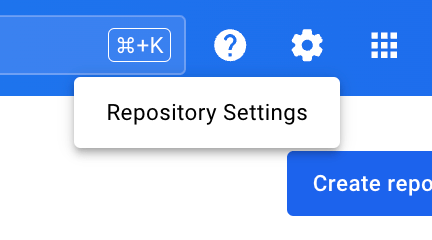
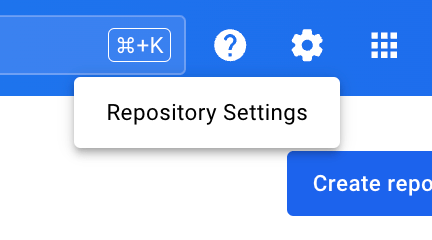
在**連結的帳戶**索引標籤中,為您要連結的原始碼供應商選取**連結供應商**。
如果您想取消連結您目前的 GitHub 帳戶並重新連結到新的 GitHub 帳戶,請務必先完全登出 GitHub,再透過 Docker Hub 進行連結。
檢閱**Docker Hub Builder** OAuth 應用程式的設定。
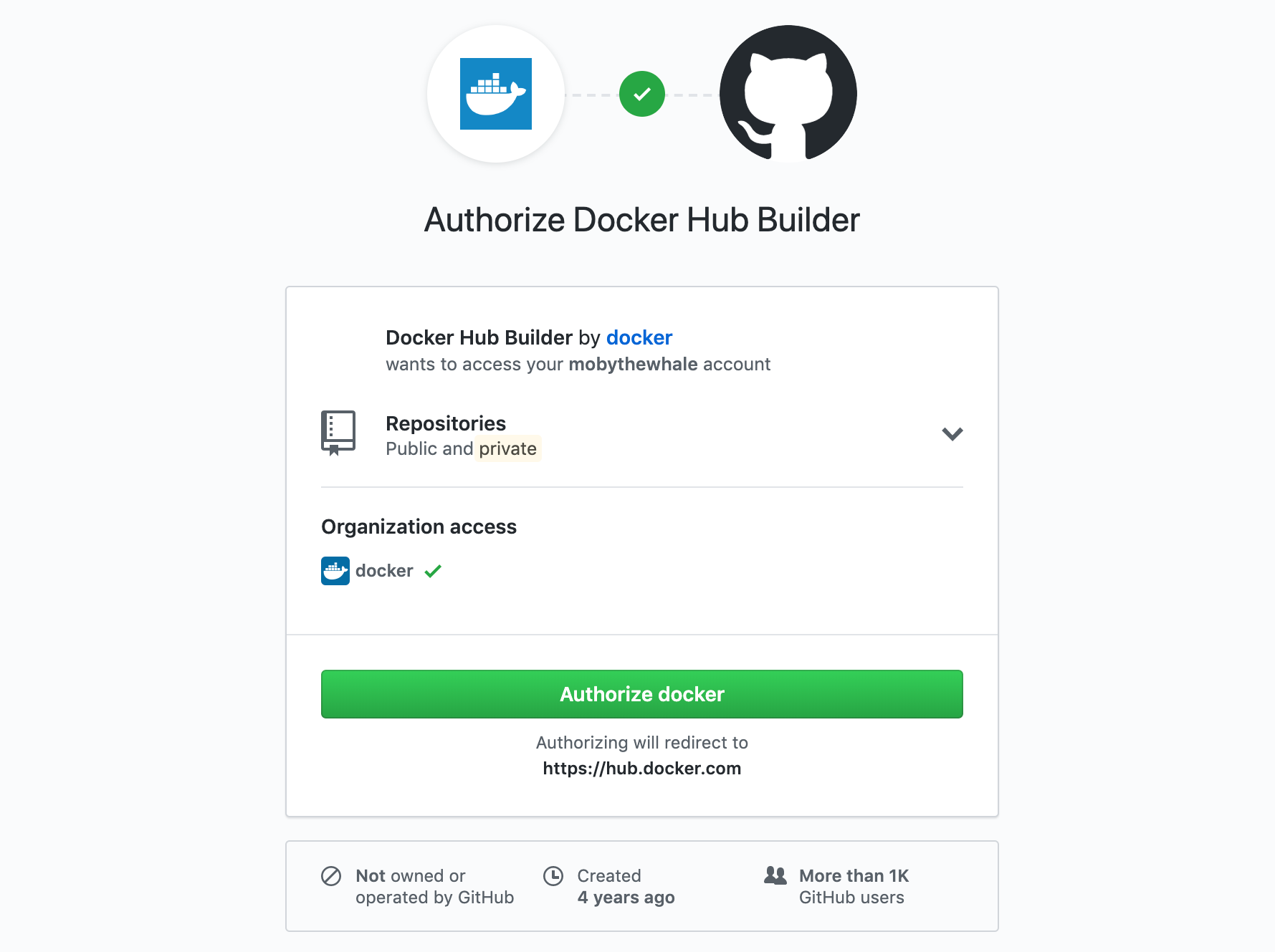
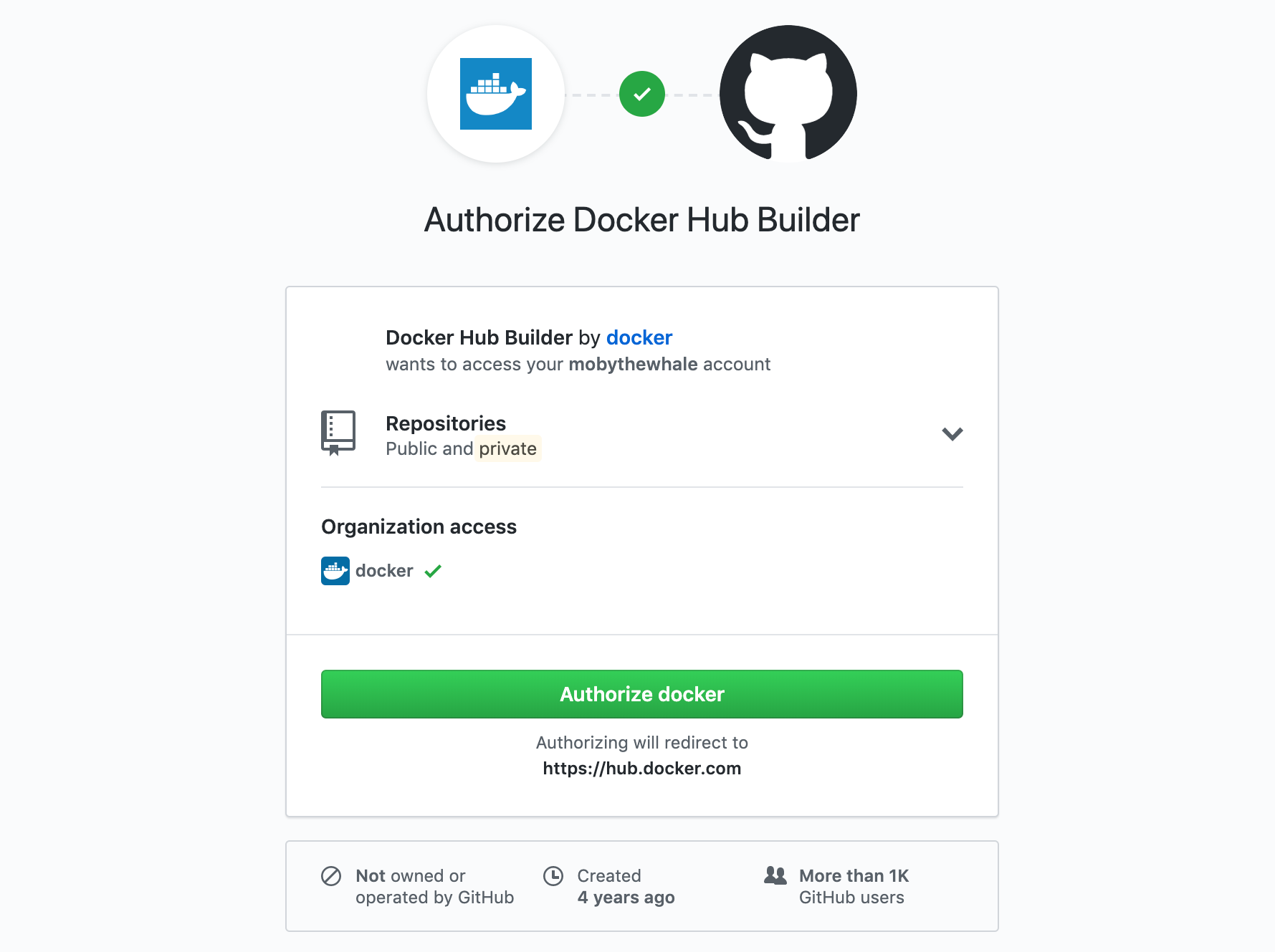
注意
如果您是任何 GitHub 組織的所有者,您可能會在此螢幕中看到授予 Docker Hub 存取這些組織的選項。您也可以個別編輯組織的第三方存取設定,以授予或撤銷 Docker Hub 的存取權。請參閱授予 GitHub 組織的存取權以瞭解更多資訊。
選取**授權 docker** 以儲存連結。
授予 GitHub 組織的存取權
如果您是 GitHub 組織的所有者,您可以授予或撤銷 Docker Hub 對該組織儲存庫的存取權。根據 GitHub 組織的設定,您可能需要是組織所有者。
如果該組織之前沒有被授予或撤銷特定存取權,您通常可以在連結使用者帳戶的同時授予存取權。在這種情況下,**授予存取權**按鈕會出現在連結帳戶螢幕中組織名稱的旁邊,如下所示。如果此按鈕未出現,您必須手動授予應用程式的存取權。
手動授予 Docker Hub 存取 GitHub 組織的權限
使用上述說明連結您的使用者帳戶。
在您的 GitHub 帳戶設定中,找到左下角的組織設定區塊。
選擇您要授予 Docker Hub 存取權限的組織。
選擇第三方存取權。
頁面會顯示第三方應用程式及其存取狀態的列表。
選擇Docker Hub Builder 旁邊的鉛筆圖示。
在組織旁邊選擇授予存取權。
撤銷 GitHub 組織的存取權
撤銷 Docker Hub 對組織 GitHub 儲存庫的存取權限
在您的 GitHub 帳戶設定中,找到左下角的組織設定區塊。
選擇您要撤銷 Docker Hub 存取權限的組織。
從組織設定檔選單中,選擇第三方存取權。頁面會顯示第三方應用程式及其存取狀態的列表。
選擇 Docker Hub Builder 旁邊的鉛筆圖示。
在下一頁中,選擇拒絕存取。
取消連結 GitHub 使用者帳戶
要撤銷 Docker Hub 對您 GitHub 帳戶的存取權限,您必須從 Docker Hub 和您的 GitHub 帳戶中取消連結。
選取右上角導覽列中的**設定**圖示,然後選取**儲存庫設定**。
在連結的帳戶分頁中,選擇您要移除的來源供應商旁邊的插頭圖示。
前往您的 GitHub 帳戶的設定頁面。
在左側導覽列中選擇應用程式。
選擇 Docker Hub Builder 應用程式右側的
...選單,然後選擇撤銷。
注意
每個設定為自動建置來源的儲存庫都包含一個 webhook,用於通知 Docker Hub 儲存庫中的變更。當您撤銷對原始碼供應商的存取權限時,這個 webhook 不會自動移除。
連結至 Bitbucket 使用者帳戶
使用您的 Docker ID 登入 Docker Hub。
選取右上角導覽列中的**設定**圖示,然後選取**儲存庫設定**。
在**連結的帳戶**索引標籤中,為您要連結的原始碼供應商選取**連結供應商**。
如有必要,請登入 Bitbucket。
在出現的頁面上,選擇授予存取權。
取消連結 Bitbucket 使用者帳戶
要永久撤銷 Docker Hub 對您 Bitbucket 帳戶的存取權限,您必須從 Docker Hub 取消連結,並在您的 Bitbucket 帳戶中撤銷授權。
登入 Docker Hub。
選取右上角導覽列中的**設定**圖示,然後選取**儲存庫設定**。
在連結的帳戶分頁中,選擇您要移除的來源供應商旁邊的插頭圖示。
重要
在 Docker Hub 上取消連結帳戶後,您也必須在 Bitbucket 端撤銷授權。
在您的 Bitbucket 帳戶中撤銷授權
前往您的 Bitbucket 帳戶並瀏覽至 Bitbucket 設定。
在出現的頁面上,選擇OAuth。
選擇 Docker Hub 行旁邊的撤銷。
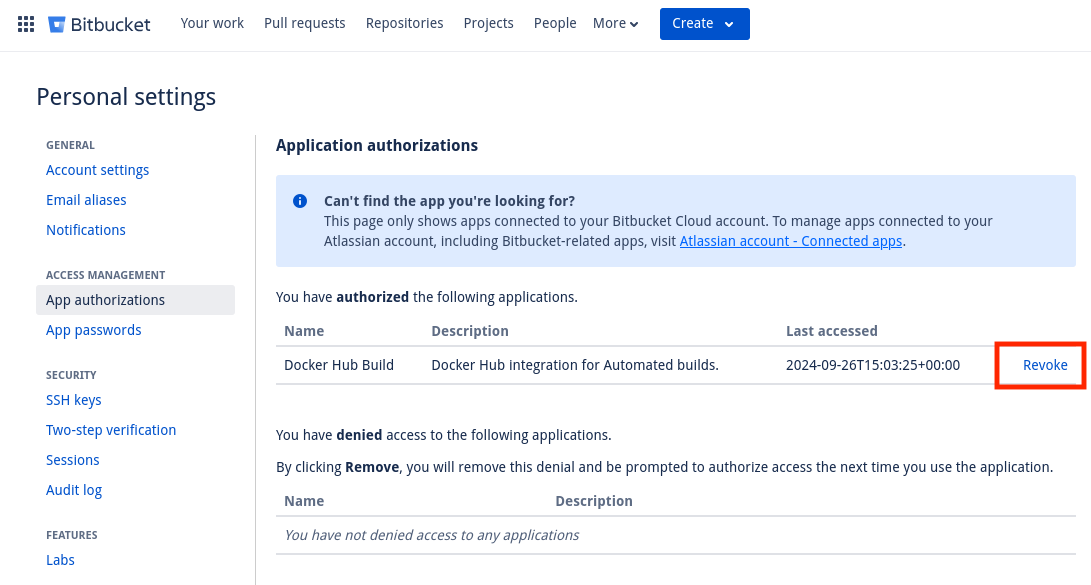
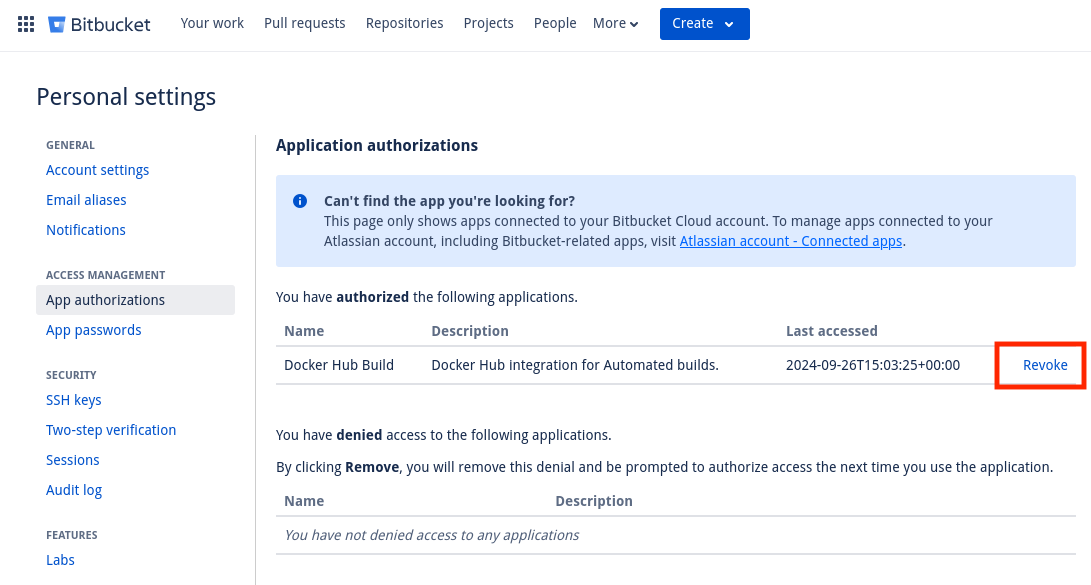
注意
每個設定為自動建置來源的儲存庫都包含一個 webhook,用於通知 Docker Hub 儲存庫中的變更。當您撤銷對原始碼供應商的存取權限時,這個 webhook 不會自動移除。